Jak przesłać zdjęcia z iPhone na komputer? To nie jest takie trudne. W tym tekście znajdziesz najlepsze sposoby na przesyłanie zdjęć z telefonu na Twój PC lub Maca. Miłej lektury!
Posiadając iPhone’a i pragnąc przenieść swoje zdjęcia na komputer, możesz skorzystać z różnorodnych metod. Opcji jest wiele, począwszy od klasycznego programu iTunes, poprzez chmurę iCloud, aż po wykorzystanie połączenia Wi-Fi między twoim PC a telefonem. Dodatkowo możesz również użyć tradycyjnego kabla USB lub sięgnąć po nieoficjalne oprogramowanie do transferu danych.
Z tego artykułu dowiesz się krok po kroku, jak przesłać zdjęcia z iPhone’a na komputer, dzięki czemu nie tylko zwolnisz cenne miejsce na smartfonie, lecz także zabezpieczysz swoje fotograficzne wspomnienia na wypadek nieprzewidzianych zdarzeń. Wspólnie odkryjmy różne metody i narzędzia umożliwiające sprawną i skuteczną wymianę zdjęć między naszym iPhone’em a komputerem.
Jak przesłać zdjęcia z iPhone na komputer?
Dlaczego w ogóle warto przenieść zdjęcia z telefonu na komputer? Istnieje kilka powodów, które mogą skłonić do podjęcia takiej decyzji. Pierwszym, oczywistym czynnikiem jest potrzeba zwolnienia przestrzeni w pamięci naszego smartfona. Osoby, które aktywnie fotografują i nagrywają filmy, z pewnością niejednokrotnie spotkały się z sytuacją, gdy nagle okazało się, że dysk jest pełny. Właśnie dlatego przenoszenie zdjęć z iPhone’a na komputer staje się doskonałym rozwiązaniem tego problemu.
Sprawdź też: Krok po kroku: jak zgrać zdjęcia z telefonu na komputer?
Kolejnym ważnym argumentem jest możliwość bardziej zaawansowanej edycji zdjęć na komputerze, niż na telefonie. Duża myszka czy touchpad oraz większy ekran znacznie ułatwiają dokonywanie precyzyjnych zmian, a także tworzenie kompleksowych galerii. Nie można również zapomnieć o aspekcie bezpieczeństwa — przechowywanie zdjęć na dysku komputera daje pewność, że nie zostaną one przypadkowo usunięte.
 -75%
-75%
Jeśli więc zastanawiasz się, jak przenieść zdjęcia z iPhone’a na PC, pamiętaj, że istnieje wiele różnych metod. Są to między innymi:
- Bezprzewodowe połączenie, które doskonale sprawdza się zwłaszcza w przypadku użytkowników komputerów Mac. Urządzenia Apple tworzą spójny ekosystem, co umożliwia płynną współpracę między nimi.
- Dedykowane aplikacje, zarówno darmowe, jak i płatne, które ułatwiają transfer zdjęć.
- Kabel USB, konieczny szczególnie przy przenoszeniu zdjęć między iPhonem a komputerem z systemem Windows.
- Chmura, idealne rozwiązanie, jeśli chcemy przechowywać zdjęcia online i mieć do nich dostęp z różnych urządzeń.
Warto zaznaczyć, że istnieje wiele możliwości, dlatego omówię je bardziej szczegółowo poniżej, prezentując dokładne instrukcje, jak skopiować zdjęcia z telefonu na komputer, korzystając z każdej z dostępnych metod

Przesyłanie zdjęć z iPhone na komputer lub laptop z systemem Windows
Jeszcze kilka lat temu przesyłanie zdjęć z iPhone na komputery z systemem Windows to była istna mordęga. Na szczęście sporo się w tej kwestii zmieniło i obecnie, aby zgrać fotki z telefonu, nie trzeba się zbytnio trudzić. Do wyboru masz trzy możliwości transferu danych z iPhone’a:
- Przewód Lightning na USB
- Aplikacja iTunes
- Aplikacja iCloud
Przewód Lightning na USB:
- Po pierwsze, podłącz koniec z końcówką Lightning do swojego telefonu, a USB do komputera PC lub laptopa działającego na systemie Windows.
- Upewnij się, że twój telefon jest odblokowany (Komputer nie zobaczy urządzenia, jeśli ma nieodblokowany ekran).
- Następnie wejdź do menu „Start” i wybierz aplikację „Zdjęcia”.
- Wewnątrz aplikacji, wybierz opcję „Importuj” i kliknij „Z urządzenia USB„. To spowoduje otwarcie okna umożliwiającego importowanie zdjęć.
- Przeglądaj i wybierz zdjęcia, które chcesz przenieść, a następnie wybierz miejsce docelowe na PC
Sprawdź też: Poradnik, jak przenieść dane z Androida na iPhone. Klonowanie telefonu Android
Aplikacja iTunes
- Pobierz aplikację iTunes;
- Po zainstalowaniu i uruchomieniu iTunes system Windows automatycznie wykryje iPhone’a lub iPada, a dostęp do urządzenia będzie dostępny z poziomu Eksploratora plików.
- Podłącz swój iPhone do komputera za pomocą kabla USB, umożliwiającego transfer danych między urządzeniami.
- Uruchom Eksplorator plików, a w zakładce „Urządzenia i dyski” znajdziesz widoczny iPhone lub iPad.
- Kliknij ikonę swojego urządzenia, a następnie przejdź do folderu „Pamięć wewnętrzna”.
- Wewnątrz folderu „Pamięć wewnętrzna” znajdziesz folder o nazwie „DCIM”. Kliknij na niego.
- Teraz możesz zaznaczyć zdjęcia, które chcesz przesłać na komputer. Skopiuj je i przenieś tak, jakby były to zwykłe pliki na twoim komputerze.
- Pobierz aplikację iTunes z Microsoft Store
- Po zainstalowaniu i uruchomieniu iTunes iPhone będzie automatycznie wykrywany przez system Windows i dostępny z poziomu Eksploratora plików
- Podłącz kabel USB do transferu danych między iPhone’em a PC.
- Uruchom Eksplorator plików, iPhone będzie widoczny w zakładce Urządzenia i dyski
- Kliknij na ikonę iPhone’a, wejdź w Pamięć wewnętrzna, a następnie wybierz folder DCIM.
- Zaznacz zdjęcia, które chcesz przenieść i skopiuj je i przenieś niczym regularne pliki na komputerze. Nie odłączaj telefonu w trakcie transferu danych.
Aplikacja iCloud
- Pobierz aplikację iCloud z Microsoft Store lub wejdź na stronę internetową iCloud
- Uruchom aplikacje lub stronę i zaloguj się za pomocą swojego Apple ID i hasło.
- Przejdź do „Opcje”,
- Wybierz opcję „Zdjęcia iCloud”.
- Odznacz opcję „Przesyłaj nowe zdjęcia z mojego PC”. W ten sposób iCloud będzie transferował wyłącznie zdjęcia z iPhone’a/iPada na PC.
- Kliknij na przycisk Gotowe, a następnie wybierz opcję Zastosuj.
- Upewnij się, że masz włączoną usługę Zdjęcia iCloud na Twoim iPhone/iPadzie.
- Od teraz możesz przeglądać Zdjęcia iCloud z poziomu Eksploratora plików w Windows.

Jak zgrać zdjęcia z iPhone na MacOS?
Jeśli korzystasz z komputera Mac lub laptopa MacBook, to sprawa z przeniesieniem zdjęć z iPhone’a jest jeszcze prostsza! Jeśli Twój iCloud jest zsynchronizowany, to zdjęcia już powinny widnieć na Twoim urządzeniu. Jeśli jednak sprawy mają się inaczej, to poniżej przedstawię Ci jak przenieść zdjęcia z iPhone’a na urządzenie z MacOS:
- Podłącz za pomocą kabla USB swojego iPhone’a do komputera lub laptopa z systemem MacOS;
- Uruchom aplikację„Zdjęcia” na swoim komputerze.
- Aplikacja „Zdjęcia” otworzy ekran Importowania, wyświetlając wszystkie dostępne zdjęcia i nagrania wideo z podłączonego urządzenia. Jeśli ekran Importowania nie pojawi się automatycznie, możesz kliknąć nazwę swojego urządzenia w pasku bocznym aplikacji Zdjęcia.
- W przypadku, gdy zostanie wyświetlony monit, odblokuj swojego iPhone’a za pomocą kodu.
- Jeśli na urządzeniu z systemem iOS zostanie wyświetlony monit o potwierdzenie zaufania komputerowi, kliknij opcję „Zaufaj”, aby kontynuować.
- Wybierz miejsce, do którego chcesz zaimportować swoje zdjęcia. Obok opcji „Importuj do”, masz możliwość wyboru istniejącego albumu lub utworzenia nowego.
- Teraz zaznacz zdjęcia, które chcesz zaimportować, a następnie kliknij opcję „Importuj zaznaczone”. Alternatywnie, jeśli chcesz zaimportować wszystkie nowe zdjęcia, użyj opcji „Importuj wszystkie nowe zdjęcia”.
- Czekaj na zakończenie procesu.
Jak przesłać zdjęcia z iPhone na komputer bez kabla?
Chcesz przenieść zdjęcia z iPhone’a na komputer, ale przewód USB gdzieś Ci się zawieruszył? Ten od ładowarki posiada końcówkę USB-C, której brakuje w Twoim komputerze? Może po prostu zależy Ci na wygodzie i nie chcesz plątać się w kablach? Spokojnie – nic nie stoi na przeszkodzie, aby zgrać fotki bezprzewodowo. Jak to zrobić? Istnieje kilka sposobów.
Sprawdź też: Kopia zapasowa iPhone – jak zrobić backup iPhone?
Wi-Fi
Jeśli chodzi o laptopy firmy Apple, cały proces można przeprowadzić bez konieczności instalowania dodatkowych aplikacji. Jednak w przypadku systemu Windows, procedura ta wygląda nieco inaczej. Zanim przystąpisz do opisanego procesu, będzie konieczne pobranie programu iCloud, który jest dedykowany specjalnie dla Twojego systemu operacyjnego.
- Otwórz aplikację „Zdjęcia iCloud”, a następnie uruchom Eksplorator plików na swoim komputerze. Upewnij się, że masz aktywowane połączenie Wi-Fi.
- Wnioskując do opcji „Zdjęcia iCloud”, wybierz interesujące Cię fotografie i kliknij przycisk „Pobierz”.
Bluetooth
Aby przesłać zdjęcia z iPhone’a na urządzenia z systemem Windows, możesz też użyć łączności Bluetooth! Jak to zrobić?
- Upewnij się, że Bluetooth jest włączony na obu urządzeniach — na iPhonie oraz na komputerze.
- Sparuj swojego iPhone’a z urządzeniem, do którego chcesz wysłać zdjęcie, klikając na opcję „Połącz” lub „Sparuj”.
- Na swoim iPhonie otwórz aplikację „Zdjęcia” i wyszukaj zdjęcie, które chciałbyś przesłać. Następnie wybierz opcję „Udostępnij”, a później wybierz „Bluetooth”.
- Z listy dostępnych urządzeń wybierz swój komputer, do którego chcesz wysłać zdjęcie, a następnie potwierdź odbiór pliku, klikając „Odbierz plik”.
- Poczekaj, aż transfer zostanie zakończony, a Twoje zdjęcie zostanie przesłane na komputer.
Warto mieć na uwadze, że oba urządzenia muszą znajdować się w zasięgu Bluetooth, aby transfer mógł się odbyć pomyślnie. Dzięki tym krokom będziesz mógł wygodnie i bezprzewodowo przesłać swoje zdjęcie z iPhone’a na komputer.

AirDrop
Inną skuteczną metodą, która wykorzystuje Bluetooth lub Wi-Fi do przeniesienia zdjęć z telefonu na komputer z systemem MacOS, jest AirDrop. Warto podkreślić, że zarówno na urządzeniu mobilnym, jak i na komputerze, konieczne jest włączenie funkcji AirDrop. Dodatkowo należy uruchomić opcję „odbieranie plików”, z wyborem między wszystkimi urządzeniami lub tylko tymi, które znajdują się w naszych kontaktach.
Oto jak to zrobić:
- Otwórz aplikację AirDrop na swoim telefonie. Przejdź do sekcji „Udostępnij” i wybierz pliki, które chcesz przesłać.
- Wykorzystaj przycisk AirDrop i wybierz komputer, na który chciałbyś przesłać zdjęcia.
- W przypadku korzystania z tego samego konta użytkownika, proces przesyłania rozpocznie się automatycznie. W przeciwnym przypadku będziesz musiał jeszcze potwierdzić przesłanie poprzez wybór opcji „Zaakceptuj”.
Wykorzystanie tej metody AirDrop pozwoli Ci wygodnie i szybko przesłać swoje zdjęcia z iPhone’a na komputer, bez potrzeby korzystania z kabli czy dodatkowych aplikacji.
Inne chmury
Jeszcze inną, alternatywną metodą przesyłania zdjęć z iPhone na komputer, są inne, niż iCloud chmury. Mowa tutaj o np. Google Drive czy Dropbox. Proces transferu zdjęć różni się w zależności od wybranego serwisu, ale przeważnie wystarczy zainstalować stosowną aplikację, aby fotografie automatycznie pojawiały się już na Twoim urządzeniu z systemem Windows lub MacOS.
Mam nadzieję, że powyższy poradnik okazał się dla Ciebie pomocny! Jeśli tak, to będzie mi niezwykle miło, jeśli zostawisz łapkę w górę. Jeśli jednak masz jakieś pytania, to śmiało zadawaj je w komentarzu! Z chęcią odpowiemy 🙂


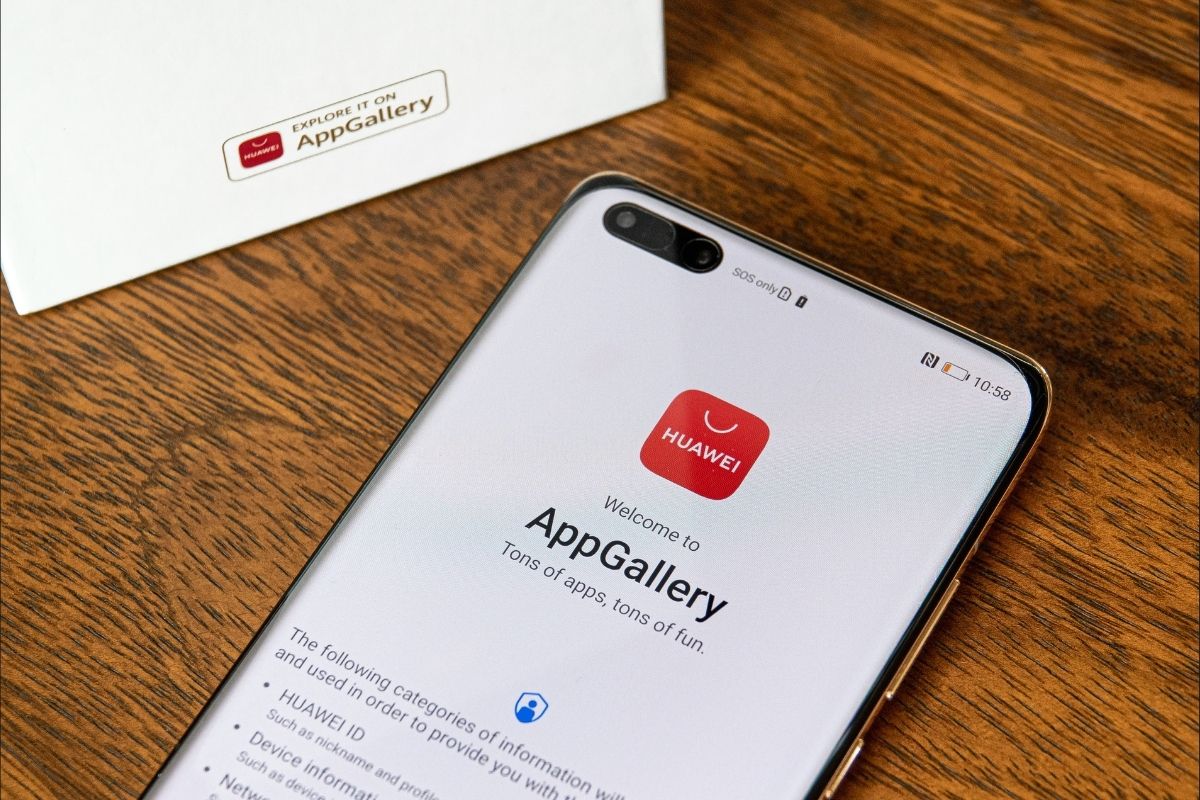



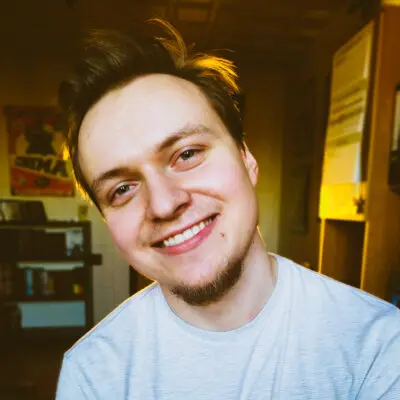



iphon badziewie dla niepełnosprytnych